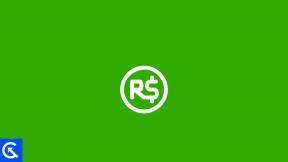Ako vykonať Doogee Y200 s tvrdým resetom
Tipy A Triky Pre Android / / August 05, 2021
Dnes vás prevedieme Ako tvrdo resetovať Doogee Y200. Kedykoľvek sa zdá, že vaše zariadenie má poruchu, môže to vyriešiť tvrdý reset. Tvrdý reset na Doogee Y200 je rovnako ako obnovenie továrenských nastavení. Na konci budete mať novú kópiu OS Android na Doogee Y200, ktorú môžete ľahko používať.
Ste pripravení vykonať továrenské resetovanie na vašom Doogee Y200? Pred vykonaním tvrdého resetu musíte urobiť jednu domácu úlohu. Najskôr sa vyžaduje, aby ste zálohovali všetky svoje údaje. Resetovaním vášho Doogee Y200 späť na sklad vymaže všetky médiá, SMS, kontakty atď. Pomocou nasledujúcich jednoduchých krokov sa dozviete, ako vykonať tvrdý reset na vašom Doogee Y200.

Obsah
- 1 Čo je tvrdý reset
-
2 Kroky na vykonanie tvrdého resetu Doogee Y200
- 2.1 Tvrdý reset pomocou obnovenia
- 2.2 Tvrdý reset pomocou nastavení
- 3 Špecifikácia Doogee Y200:
Čo je tvrdý reset
A tvrdý reštart, tiež známy ako továreň vynulovať alebo hlavný reset, je uvedenie zariadenia do stavu, v akom sa nachádzalo pri opustení továrne. Všetky nastavenia, aplikácie a údaje pridané používateľom budú odstránené. Jednoducho povedané, po vykonaní tvrdého resetu sa vaše zariadenie vráti späť na pôvodné nastavenia.
Tvrdý reset je prospešný pre mnoho situácií. Ak chcete predať svoje zariadenie alebo chcete zvýšiť jeho výkon, môžete vykonať tvrdý reset.
Kroky na vykonanie tvrdého resetu Doogee Y200
Na udržanie tempa sú v skutočnosti k dispozícii dve metódy. Jeden je a úplné obnovenie továrenských nastavení cez Nastavenia a ďalším je obnovenie výrobných nastavení pomocou Obnovenia. Obe tieto metódy sú dobré a prinesú podobné výsledky, keď sa rozhodnete vykonať obnovenie továrenských nastavení Doogee Y200. V zásade, keď je možné zaviesť systém Android, môžete vykonať tvrdý reset z ponuky Nastavenia. Na druhej strane, ak nemôžete zaviesť systém Android, môžete ísť s Tvrdé obnovenie továrenských údajov na Doogee Y200 pomocou obnovenia.
Tvrdý reset pomocou obnovenia
- Spočiatku sa vyžaduje, aby ste vstúpili do režimu obnovenia. Postupujte podľa pokynov nižšie.
- Vypnite zariadenie Doogee Y200
- Teraz stlačte a chvíľu podržte súčasne vypínač a vypínač
- Tlačidlo môžete uvoľniť, akonáhle uvidíte logo Doogee Y200.
- Vaše zariadenie teraz vstúpilo do režimu obnovenia.
- Vyberte jazyk a vstúpte do režimu obnovy zásob
- Jednoduchým klepnutím vyberte možnosť Vymazať údaje
- Potvrďte a máte hotovo!
Tvrdý reset pomocou nastavení
- Prejdite na stránku Nastavenia z domovskej stránky
- Posuňte zobrazenie nadol a vyberte položku Zálohovanie a obnovenie
- Vyberte Obnovenie továrenských údajov
- Teraz nájdete 5 možností na výber
- Ak chcete údaje vymazať, vymažte všetok obsah a nastavenia, ktoré z vášho Doogee Y200 vymažú všetky údaje.
- Ak má váš telefón heslo, tu zadajte svoje heslo
- Po zadaní hesla sa na telefóne zobrazí potvrdenie, aby sa údaje vymazali
- Kliknite na vymazať údaje. Teraz ste úspešne vykonali tvrdý reset!
Dúfam, že vám tento sprievodca pomohol pri vykonaní Factory Hard Reset Doogee Y200. Nezabudnite nám poslať spätnú väzbu v sekcii komentárov nižšie. Neváhajte nám poslať akékoľvek otázky alebo vysvetlenia a my vám odpovieme čo najskôr.
Špecifikácia Doogee Y200:
Keď už hovoríme o špecifikáciách, Doogee Y200 je vybavený 5,5-palcovým IPS HD displejom s rozlíšením obrazovky 1280 x 720 pixelov. Poháňa ho 64-bitový procesor Mediatek MT6735 spojený s 2 GB RAM. Telefón obsahuje 32 GB internej pamäte s rozšíriteľnou podporou úložiska 32 GB cez kartu microSD. Fotoaparát modelu Doogee Y200 je dodávaný s 8 MP zadným fotoaparátom s dvojitým LED dvojtónovým bleskom a 5 MP predným fotoaparátom pre selfie. Stojí za ním neodstrániteľná lítium-iónová polymérová batéria s kapacitou 3000 mAh.
Súvisiace príspevky:
- Ako nabootovať Doogee Y200 do bezpečného režimu
- Ako vstúpiť do režimu Fastboot na Doogee Y200
- Ako povoliť možnosti vývojára a ladenie USB na Doogee Y200
- Ako odomknúť bootloader na Doogee Y200
- Ako vymazať oddiel medzipamäte na Doogee Y200
- Ako zmeniť jazyk na Doogee Y200